„MacOS“ operacinė sistema siūlo efektyvius darbo su slaptažodžiais įrankius. Dėl to galite lengvai valdyti, peržiūrėti ir atlikti kitus veiksmus su slaptažodžiais savo „Mac“. Šiandienos straipsnyje pristatysime penkis patarimus ir gudrybes, kurios padės jums labai pasirūpinti „Mac“ slaptažodžiais.
Tai gali būti jus domina
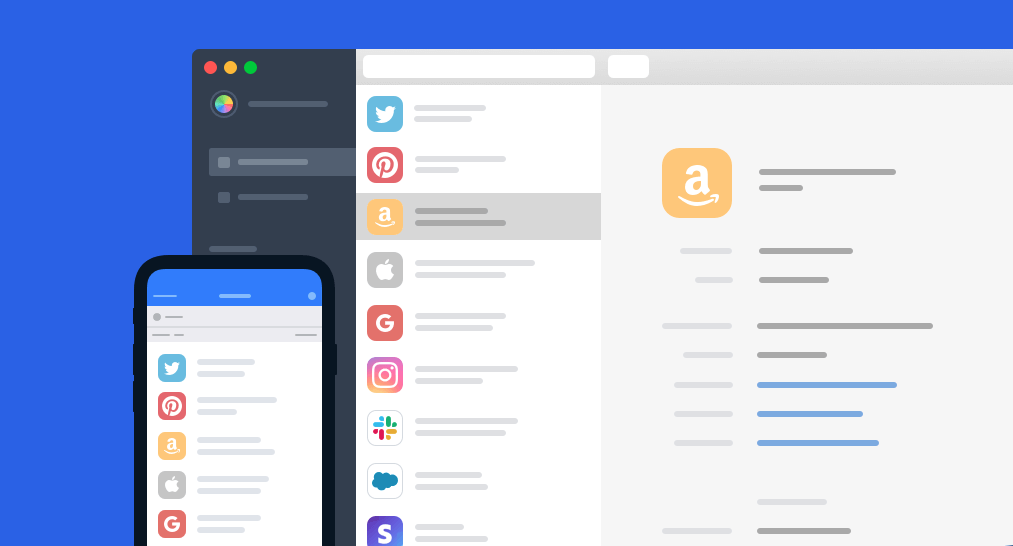
Išsaugotų slaptažodžių paieška
Ne tik pradedantiesiems vartotojams dažnai kyla klausimas, kaip rasti išsaugotus slaptažodžius „Mac“. Slaptažodžiai ir kiti jautrūs duomenys tvarkomi naudojant įrankį, vadinamą Keychain, esančiu „MacOS“ operacinėje sistemoje – čia galite rasti išsaugotus slaptažodžius. Pirmiausia paleiskite pačią „Keychain“, pavyzdžiui, paspausdami Cmd + tarpo klavišą, kad suaktyvintumėte „Spotlight“, tada paieškos laukelyje įveskite „Keychain“. Lango viršuje esančiame skydelyje spustelėkite Slaptažodžiai, tada galite rankiniu būdu naršyti visus slaptažodžius arba naudoti paieškos laukelį, kad rastumėte konkretų elementą.
Importuoti ir eksportuoti slaptažodžius
Taip pat galite efektyviai naudoti „Mac“ raktų pakabuką slaptažodžiams importuoti arba eksportuoti. Šis procesas tapo daug paprastesnis atsiradus MacOS Monterey operacinei sistemai, todėl kiekvienas gali lengvai su juo susidoroti. Viršutiniame kairiajame „Mac“ ekrano kampe spustelėkite meniu -> System Preferences. Spustelėkite Slaptažodžiai, patvirtinkite prisijungimą, tada apatiniame kairiajame kampe spustelėkite ratuko piktogramą su trimis taškais. Galiausiai, jei reikia, pasirinkite Eksportuoti slaptažodžius arba Importuoti slaptažodžius, pasirinkite atitinkamus elementus ir saugyklos paskirties vietą.
Slaptažodžio keitimas svetainėje
Jei „iCloud“ naudojate „Keychain“, galite lengvai jį naudoti norėdami pakeisti slaptažodžius iš įvairių svetainių. Norėdami pakeisti slaptažodį „Mac“, spustelėkite meniu -> System Preferences viršutiniame kairiajame kompiuterio ekrano kampe. pasirinkite Slaptažodžiai, patvirtinkite prisijungimą, tada kairėje lango dalyje pasirinkite elementą, kurį norite pakeisti. Viršutiniame dešiniajame kampe spustelėkite Redaguoti -> Keisti slaptažodį puslapyje ir atlikite pakeitimą.
Tikrinami slaptažodžiai
Nepraeina nė diena, kad įvairūs vartotojų slaptažodžiai nebūtų atskleisti, atskleisti ir galimai piktnaudžiaujama. Jei jūsų slaptažodis atskleistas, patartina jį nedelsiant pakeisti. Bet kaip užtikrinti, kad jums būtų pranešta, kad slaptažodis buvo atskleistas? Viršutiniame kairiajame „Mac“ ekrano kampe spustelėkite meniu -> System Preferences -> Passwords. Patvirtinkite prisijungimą ir lango apačioje pažymėkite Aptikti slaptažodžius.
Rankiniu būdu pridėkite slaptažodį
Be automatinio slaptažodžių išsaugojimo, „Keychain on iCloud“ taip pat siūlo galimybę juos įvesti rankiniu būdu. Kaip įvesti slaptažodį rankiniu būdu „Mac“? Viršutiniame kairiajame ekrano kampe spustelėkite meniu -> System Preferences. Pasirinkite Slaptažodžiai, patvirtinkite prisijungimą ir spustelėkite „+“ piktogramą apatiniame kairiajame kampe. Galų gale tereikia įvesti prisijungimo informaciją ir patvirtinti spustelėdami Pridėti slaptažodį.





















Deja, jie mano, kad tai veikia tik su Safari, o ne su kitomis naršyklėmis, tokiomis kaip FF ar Chrome.
Įrašą turėjau omenyje tik apie „Keychain“, o ne apie kitas programas. Atsiprašau, kad to nenurodžiau.